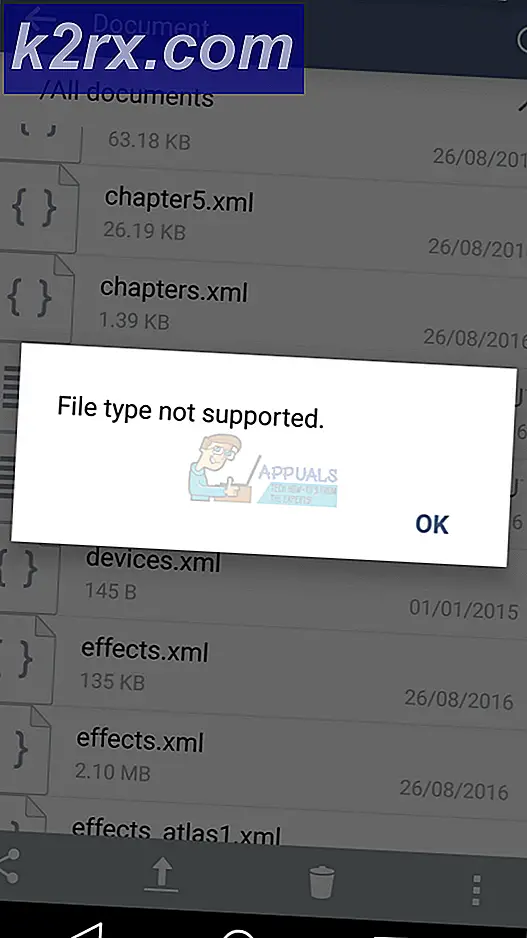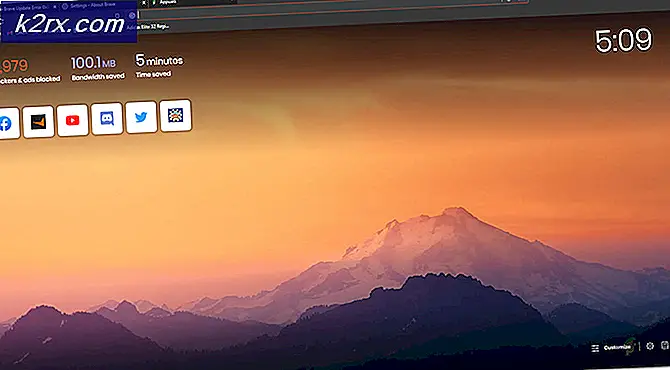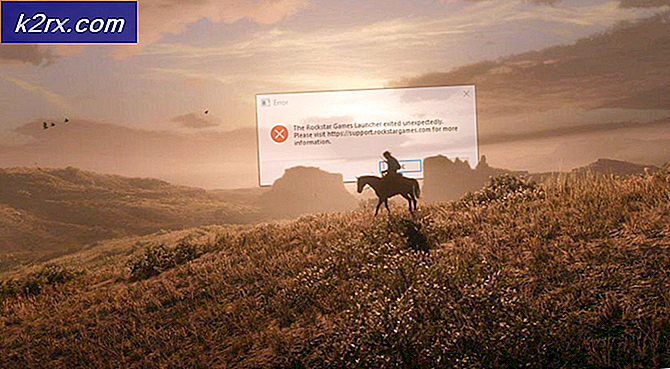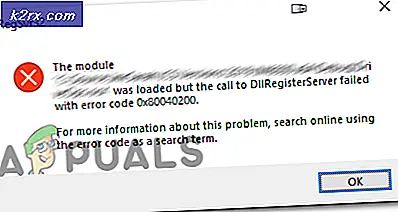CLI'da Uzun Komut için Editörün Nasıl Çağırılması
$ EDITOR, bir komut kabuğundan çağrıldığında varsayılan bir editörle çalışmanıza izin vermek için varsayılan olarak ayarlanmış bir ortam değişkenini ifade eder. Bu her zaman bir metin editörü veya başka bir şekilde ayarlanmış olmalıdır. Editör emacs, vi, nano, e3 veya başka bir terminal metin editörü olabilir. Metin editörleri söz konusu olduğunda Linux ve diğer Unix benzeri işletim sistemlerinin kesinlikle birçok seçeneği vardır.
Bazen terminalden uzun bir komut yazmak sinir bozucu olabilir ve bu yazılımlardan biriyle gelen güçlü makroları veya komut yapısını kullanmak isteyebilirsiniz. Ayrıca uzun bir komut yazmaya başlayabilir ve bir kereden fazla çalıştırdığınızdan ve bir daha yazmayı istemediğinizden, bir kabuk betiğinin parçası olmayı tercih edeceğinizi anlayabilirsiniz. Bu durumlar için hızlı bir çağırma tekniği var.
CLI’dan bir Düzenleyiciyi Hızla Çağır
İlk önce oldukça uzun veya karmaşık düşünebileceğiniz bir komut yazarak başlayın. Böyle bir olayın gerçekleşene kadar bir CLI'de ortaya çıkacağını, muhtemelen daha fazla fark etmeyeceksiniz. Komutu yazarken ve daha güçlü bir editör ortamına geçmek yerine dilediğiniz zaman, CTRL tuşunu basılı tutun ve ardından X düğmesine basın. X tuşunu bırakın ve CTRL'yi serbest bırakmadan, E tuşuna basın. İkisinden de çıksın ve varsayılan editör ortamınızda olmalısın.
PRO TIP: Sorun bilgisayarınız veya dizüstü bilgisayar / dizüstü bilgisayar ile yapılmışsa, depoları tarayabilen ve bozuk ve eksik dosyaları değiştirebilen Reimage Plus Yazılımı'nı kullanmayı denemeniz gerekir. Bu, çoğu durumda, sorunun sistem bozulmasından kaynaklandığı yerlerde çalışır. Reimage Plus'ı tıklayarak buraya tıklayarak indirebilirsiniz.Normalde sahip olduğunuz şekilde çalıştığınız komut yapısını düzenleyin. Dosyayı aşağıdaki adla kaydederseniz, şunu yazarak şunu yazın: wq w olarak veya CTRL basılı tutup nano'da O tuşuna basarsanız, söz konusu dosyanın kabuk tarafından atıldığını görürsünüz. Metin editöründe düzenlediğiniz komut, CLI'ye girmişsiniz gibi ayrıştırılır.
Bunun yerine kaydetmek istiyorsanız, önce farklı bir dosya adı belirtmeniz ve editörü kapatmadan önce kaydetmeniz gerekir. Nano'da bu, CTRL basılı tutularak ve O'ya basılarak ve ardından belirli bir dosya adında yazılarak gerçekleştirilebilir.
PRO TIP: Sorun bilgisayarınız veya dizüstü bilgisayar / dizüstü bilgisayar ile yapılmışsa, depoları tarayabilen ve bozuk ve eksik dosyaları değiştirebilen Reimage Plus Yazılımı'nı kullanmayı denemeniz gerekir. Bu, çoğu durumda, sorunun sistem bozulmasından kaynaklandığı yerlerde çalışır. Reimage Plus'ı tıklayarak buraya tıklayarak indirebilirsiniz.